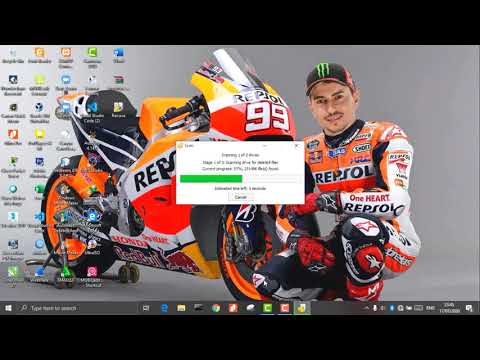Wikipedia biasanya adalah tempat pertama yang kami kunjungi untuk mengetahui tentang apa saja dan untuk mengumpulkan informasi. Kami sering menandai halaman Wikipedia tertentu untuk dibaca lebih lanjut. Ada banyak tautan di setiap laman yang kami minati dan kami mungkin perlu mengunjunginya lagi dan lagi. Alih-alih mem-bookmark halaman-halaman itu, sekarang Anda bisa buat e-book dengan mengumpulkan semua yang dibutuhkan Wikipedia halaman sebagai PDF. Anda dapat menyusun ulang halaman dan dapat mengkategorikannya dalam satu bab seperti yang Anda inginkan. Mari kita lihat langkah-langkah yang harus diikuti untuk membuat e-book dari Wikipedia.
Buat e-book dari Wikipedia
Pertama, kunjungi halaman Wikipedia yang Anda tertarik dan ingin ditambahkan ke e-book. Di sisi kiri, klik “ Buat buku” tautan di bawah bagian "Cetak / ekspor".

Itu Book Creator halaman terbuka dan menunjukkan cara menggunakan pembuat buku dan langkah-langkah untuk membuat e-book dari Wikipedia. Mari kita lihat, satu per satu untuk membuat e-book. Klik pada Mulai pencipta buku” tombol.

Anda akan dibawa kembali ke halaman sebelumnya dan sekarang, Anda dapat melihat bagian Pencipta Buku ditambahkan di bagian atas. Sekarang, Anda dapat menambahkan halaman ke e-book Anda. Ada dua cara untuk menambahkan halaman ke e-book. Salah satu caranya adalah dengan menambahkan halaman atau halaman Wikipedia saat ini yang ada di halaman ini sebagai tautan. Untuk menambahkan halaman saat ini ke eBuku Anda, klik “ Tambahkan halaman ini ke buku Anda” link. Halaman ini ditambahkan ke eBuku Anda.

Untuk menambahkan halaman Wiki Tertaut ke eBuku Anda, arahkan mouse ke tautan dan Anda akan ditampilkan “ Tambahkan halaman wiki terkait ke buku Anda”. Klik tautan ini dan halaman ini juga ditambahkan ke eBuku Anda.

Terlepas dari Anda memilih halaman Wikipedia individu, ada pilihan untuk melihat halaman yang sesuai dengan topik Anda. Klik pada Halaman yang Disarankan” tautan dan ini menunjukkan halaman Wiki terkait yang cocok untuk eBuku Anda.


Kelola e-book Anda
Jumlah halaman yang ditambahkan akan ditampilkan di samping Tampilkan buku. Seperti yang telah kami tambahkan 5 halaman untuk saat ini, ini menunjukkan 5 halaman di samping Tampilkan tautan buku. Sekarang, untuk mengelola buku Anda, klik tautan “Tampilkan halaman” dan terbuka “ Kelola buku Anda” bagian.

Anda dapat memberikan Judul, Subtitle, kolom, dan lainnya dari opsi yang tersedia. Anda dapat menempatkan semua halaman ini ke satu bab. Untuk membuat bab, klik “ Buat Bab” tautkan dan beri nama bab di jendela popup dan klik "Ok". Bab yang dibuat akan ditambahkan terakhir secara default.


Anda dapat mengganti nama bab dengan mengklik “ Ganti nama ”Tautan. Jika Anda ingin menghapus halaman atau bab apa pun dari eBuku, Anda dapat mengklik ikon tempat sampah yang tersedia di samping setiap halaman. Untuk melihat halaman, klik pada ikon dengan garis yang tersedia di samping halaman.

Jika semuanya sudah siap, klik pada “ Unduh sebagai PDF” tombol.


Setelah semuanya selesai, itu menunjukkan " Unduh file” mengajukan. Klik atau klik kanan pada tautan dan pilih “ Simpan tautan sebagai". Ini mengunduh e-book yang dibuat dalam format PDF ke sistem lokal Anda.